Q&Aナンバー【3006-0147】更新日:2008年8月12日
このページをブックマークする(ログイン中のみ利用可)
[Windows XP] CD-RやCD-RWなどのディスクに保存した写真データの撮影日を表示する方法を教えてください。
| 対象機種 | すべて |
|---|---|
| 対象OS |
|
 質問
質問
CD-RやCD-RWなどのディスクに保存した写真データの撮影日を表示する方法を教えてください。
 回答
回答
Exif形式で画像を保存することができるデジタルカメラで撮影すると、写真に撮影日の情報が付加されます。
Exif形式とは、撮影日などの情報が付加されている画像ファイルです。通常はjpeg形式のファイルとして扱われます。

ご使用のデジタルカメラが、Exif形式に対応しているかどうかは、デジタルカメラのマニュアルなどで確認してください。
付加されている撮影日の情報は、「マイコンピュータ」で詳細表示したときなどに表示されます。
撮影日を確認する手順の例は、次のとおりです。

お使いの環境によっては、表示される画面が異なります。
Exif形式とは、撮影日などの情報が付加されている画像ファイルです。通常はjpeg形式のファイルとして扱われます。

ご使用のデジタルカメラが、Exif形式に対応しているかどうかは、デジタルカメラのマニュアルなどで確認してください。
付加されている撮影日の情報は、「マイコンピュータ」で詳細表示したときなどに表示されます。
撮影日を確認する手順の例は、次のとおりです。

お使いの環境によっては、表示される画面が異なります。
- 写真のデータを保存したディスクをセットします。

「Windowsが実行する動作を選んでください」と表示された場合は、「キャンセル」ボタンをクリックします。 - 「マイコンピュータ」をクリックします。
- CD/DVDドライブのアイコンを右クリックし、表示されるメニューから、「プロパティ」をクリックします。
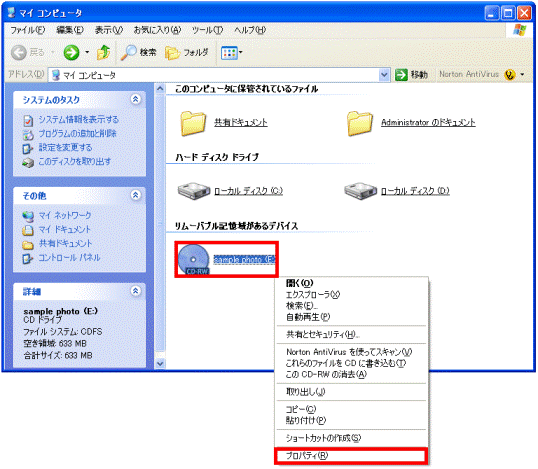
- CD/DVDドライブのプロパティが表示されます。
「書き込み」タブをクリックします。
- 「このドライブでCD書き込みを有効にする」をクリックしてチェックを外します。


Windows標準の書き込み機能が有効になっていると、写真の撮影日が表示されないことがあります。
Exif形式で保存されているファイルの撮影日を確認するときは、このようにWindows標準の書き込み機能を無効にしてください。
- 「OK」ボタンをクリックし、CD/DVDのプロパティを閉じます。
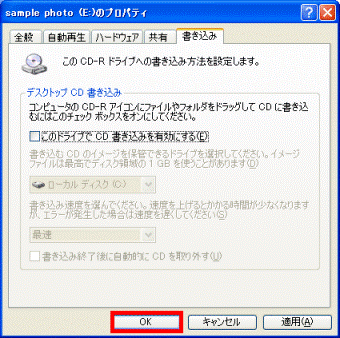
- もう一度、「マイコンピュータ」→CD/DVDドライブのアイコンの順にクリックし、ディスクに保存してある内容を表示します。
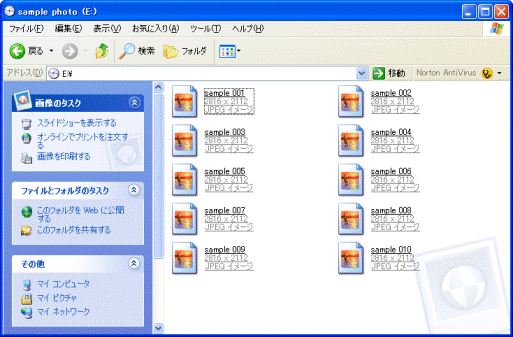
- 「表示」メニュー→「詳細」の順にクリックします。
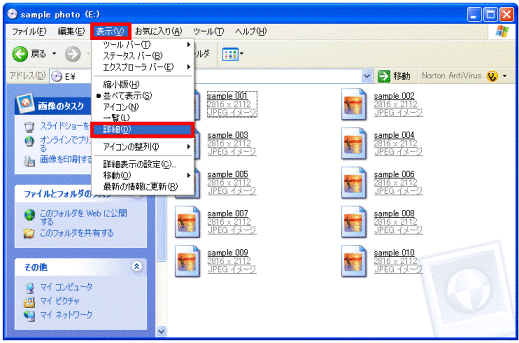
- ファイルの表示形式が「詳細」に変わったことを確認します。
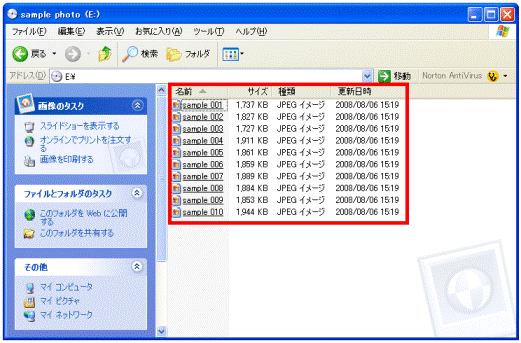
- 「表示」メニュー→「詳細表示の設定」の順にクリックします。
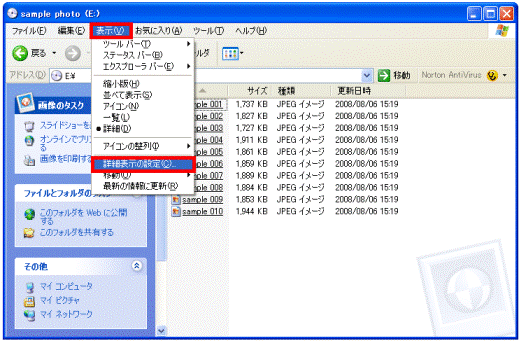
- 「詳細表示の設定」が表示されます。
「 」ボタンをクリックして下にスクロールします。
」ボタンをクリックして下にスクロールします。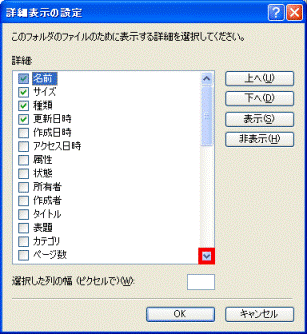
- 「写真の撮影日」をクリックしてチェックを付けます。
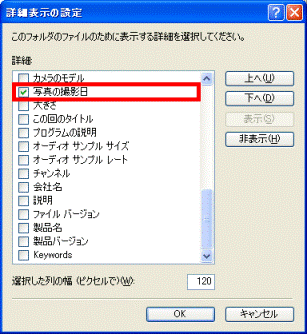
- 「OK」ボタンをクリックします。
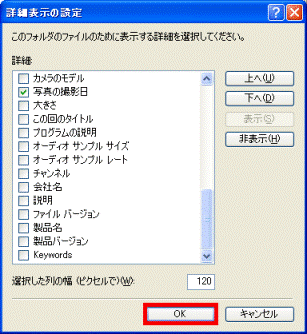
- 「写真の撮影日」が表示されたことを確認します。
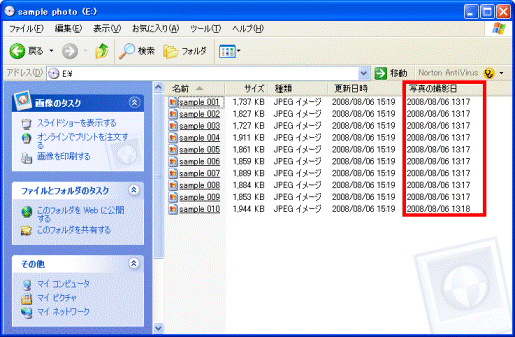
- 「×」ボタンをクリックして、画面を閉じます。



